No todos los videos requieren sonido, especialmente si la calidad del audio es mala. Ruidos de fondo fuertes, charlas innecesarias, malas palabras: todos pueden reducir la calidad de un video que de otro modo sería perfecto, especialmente los videos caseros. La mejor manera de lidiar con este problema es eliminar el audio por completo, dejando que el video hable por sí mismo.
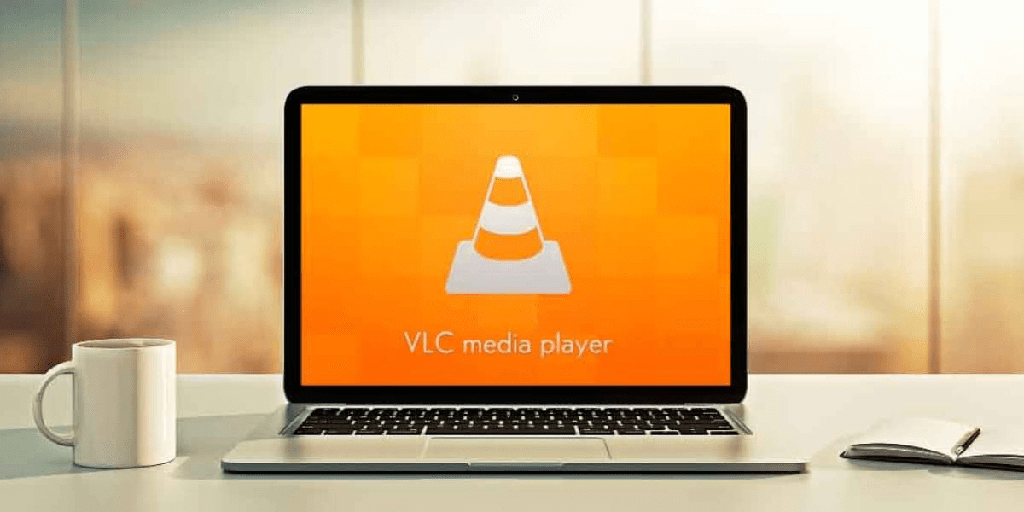
Si tiene iMovie instalado en Mac, puede usarlo para borrar rápidamente la pista de audio o usar el VLC multiplataforma para eliminar el audio. Alternativamente, puede usar los servicios web en línea para eliminar la pista de audio por usted. Si desea saber cómo eliminar el audio de un video en Windows o Mac, esto es lo que debe hacer.
¿Cómo quitar audio de video en Mac usando iMovie?
Si está tratando de eliminar el audio de un video en una Mac, la mejor manera de hacerlo es usar la aplicación iMovie incluida. iMovie está disponible de forma gratuita para todos los propietarios de productos Apple y debe instalarse automáticamente en su Mac o MacBook. Si no es así, puedes descargarlo gratis desde la App Store.
- Para comenzar, abra la aplicación iMovie en su Mac, luego seleccione la pestaña proyectos en la parte superior.
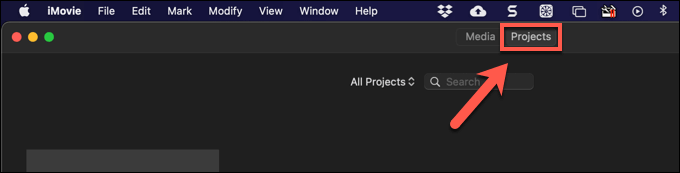
- En la pestaña proyectos, seleccione la opción crear nuevo para crear un nuevo proyecto de edición de video. En el menú emergente, seleccione película.
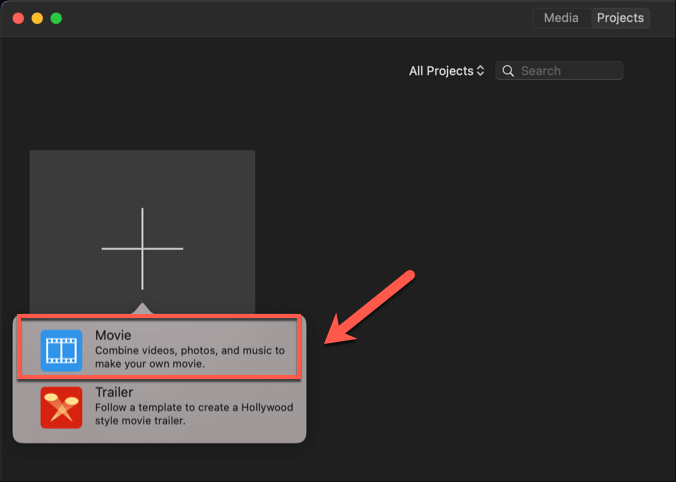
- En la ventana del proyecto Mi película, seleccione la opción Importar medios para cargar el video que contiene el audio que desea eliminar. En la ventana del Finder que se abre, busque y seleccione el archivo para insertarlo.
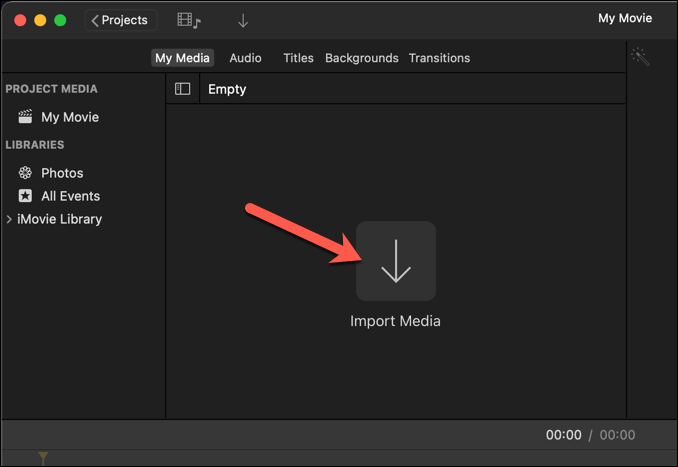
- La ventana del proyecto My Movie se actualizará para mostrar su video. Con el mouse, arrastre el archivo de video al área de la línea de tiempo en la parte inferior de la ventana.
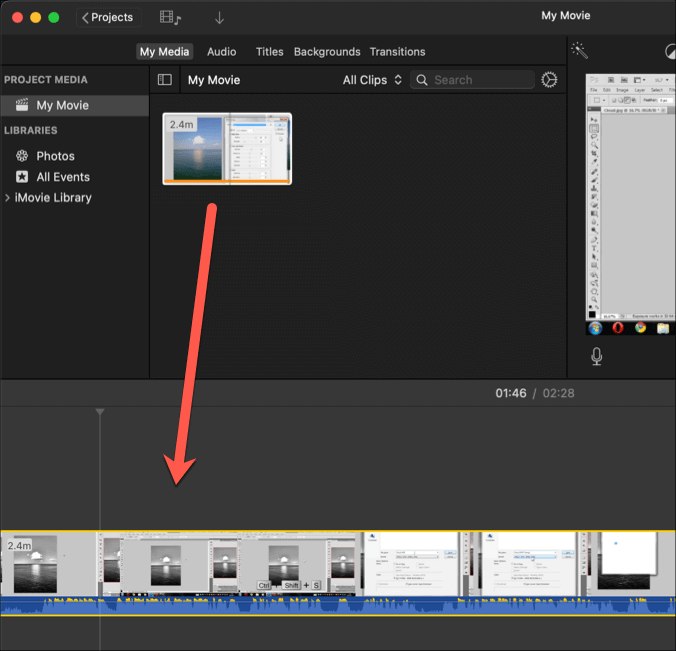
- Con el video cargado en la línea de tiempo de iMovie, haga clic derecho en la línea de tiempo. En el menú, seleccione la opción separar audio.
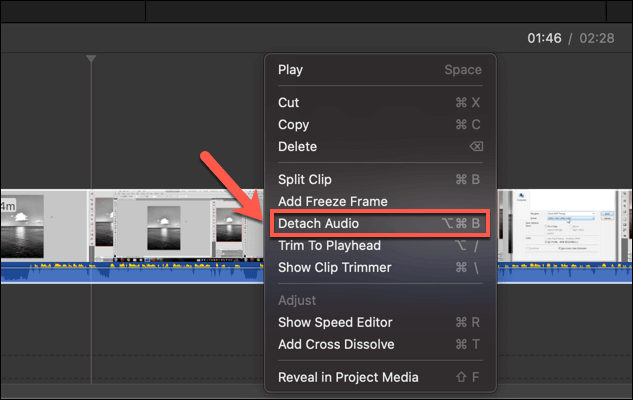
- El área de la línea de tiempo se actualizará y mostrará la pista de audio como una línea de tiempo separada debajo de la línea de tiempo del video, resaltada en verde. Para eliminar el audio, haga clic con el botón derecho en la pista de audio verde en el área de la línea de tiempo y luego seleccione la opción eliminar.
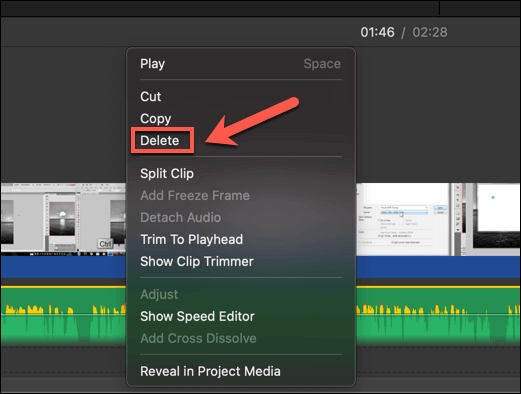
- Con el audio eliminado, deberá guardar el video. Para ello, seleccione Archivo > Compartir > Archivo en la barra de menú.
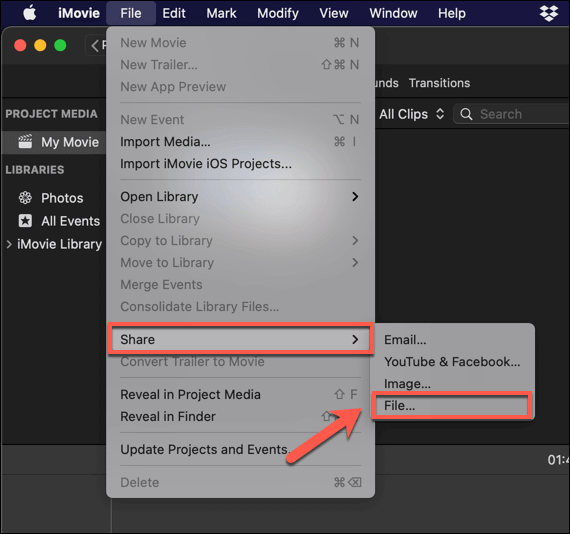
- En el cuadro de menú archivo, puede cambiar otras configuraciones de video, como la resolución y la calidad del video. Seleccione la opción siguiente para continuar una vez que esté listo.
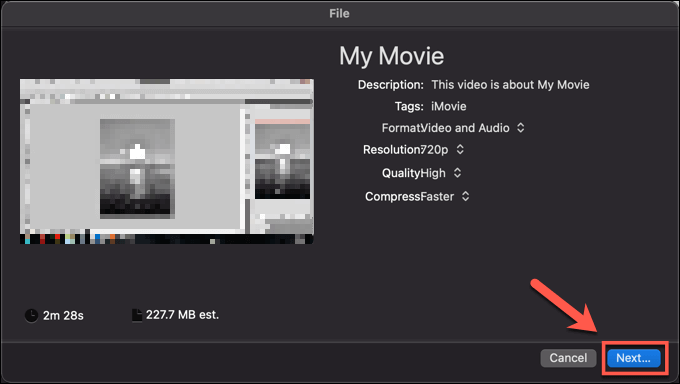
- Deberá proporcionar un nuevo nombre de archivo para su archivo de video sin audio, así como una ubicación adecuada para guardar. Proporcione estos, luego seleccione guardar para guardar su archivo.
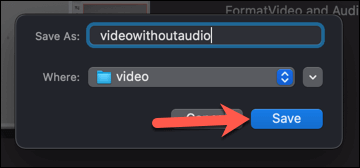
En este punto, el video (con el audio eliminado) aparecerá en la ubicación de guardado que seleccionó. Puede reproducir el video para determinar si se eliminó el sonido, exportarlo a otra plataforma para compartirlo o transferirlo a otro editor de video para editarlo más.
¿Cómo quitar audio de video en Windows o Mac usando VLC?
Si está buscando eliminar el audio de un video en una PC con Windows, o si está usando una Mac y no quiere que la enorme aplicación iMovie ocupe espacio, entonces VLC Media Player es su mejor opción gratuita. VLC no es un editor de video, pero ofrece algunas herramientas básicas de conversión de video que le permiten eliminar rápidamente la pista de audio de un video.
En ventanas:
- Para hacer esto en Windows, primero deberá descargar e instalar VLC. Una vez instalado, comience la eliminación seleccionando Medios > Convertir/Guardar en el menú.
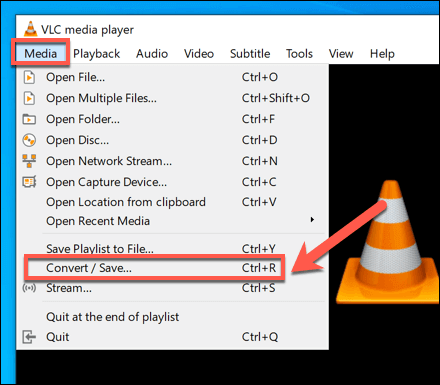
- En la ventana Abrir medios, seleccione agregar para agregar el video que contiene el audio que desea eliminar. Una vez agregado, seleccione la opción Convertir/Guardar.
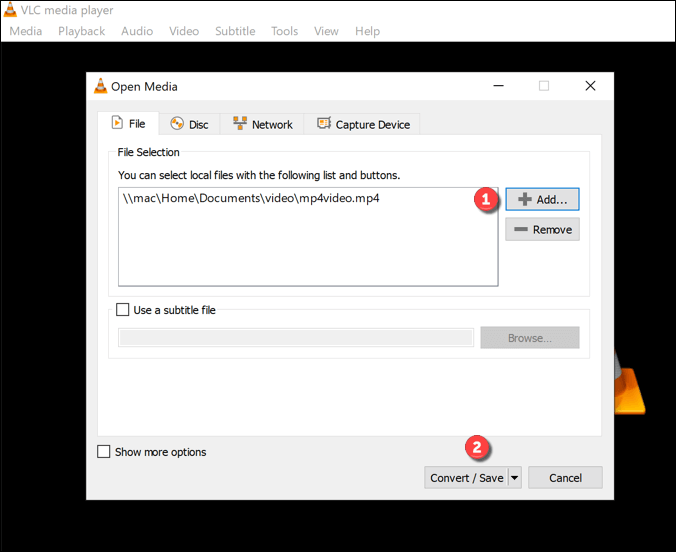
- En la ventana convertir, puede realizar cambios en su archivo de salida de video. Seleccione el ícono de configuración en la sección perfil para comenzar a eliminar la pista de audio.
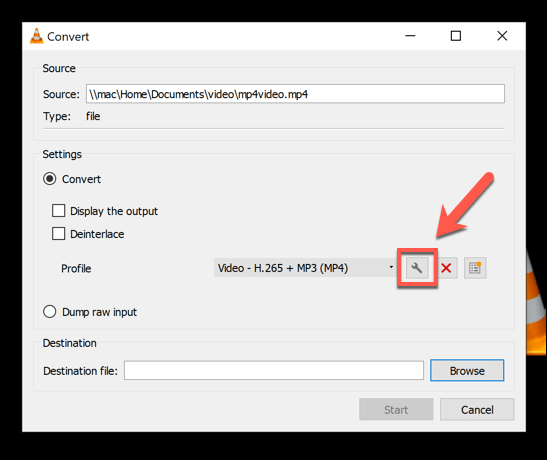
- En la ventana edición de perfil, seleccione la pestaña códec de audio. Desde allí, desmarque la casilla de verificación audio. Esto eliminará todo el audio de tu video. Seleccione la opción guardar para confirmar.
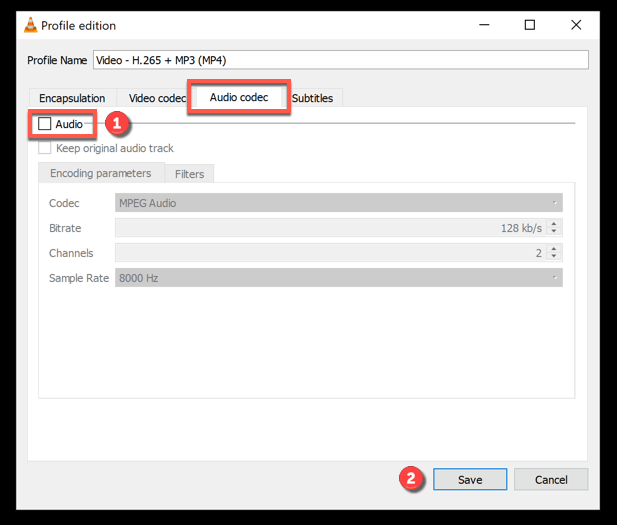
- Con la pista de audio eliminada, volverá a la ventana convertir. Confirme dónde desea guardar el archivo de video sin audio y asígnele un nuevo nombre de archivo seleccionando la opción examinar en la sección Destino. Una vez que haya hecho esto, presione Iniciar para comenzar el proceso de conversión.
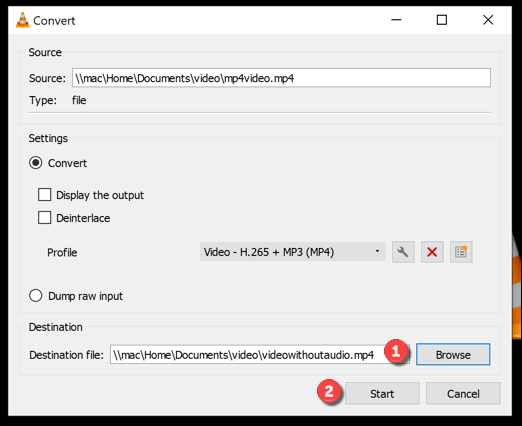
Una vez guardado, el nuevo archivo de video (sin audio) estará disponible en la ubicación de guardado elegida.
En Mac:
Los pasos para eliminar audio de video son ligeramente diferentes usando VLC en Mac.
- Para empezar, descarga e instala VLC para Mac. Open VLC está instalado y abierto, seleccione Archivo > Convertir/Transmitir en la barra de menú.
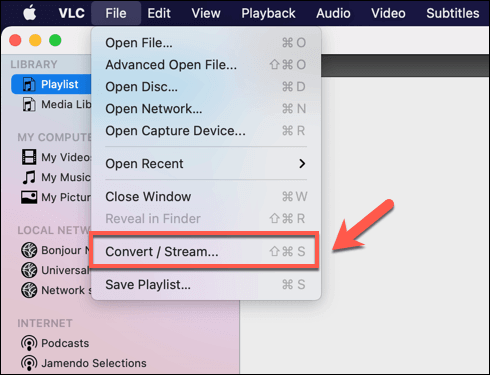
- En la ventana convertir y transmitir, inserte su archivo de video seleccionando abrir medios. Una vez insertado el archivo, seleccione personalizar para comenzar a eliminar la pista de audio.
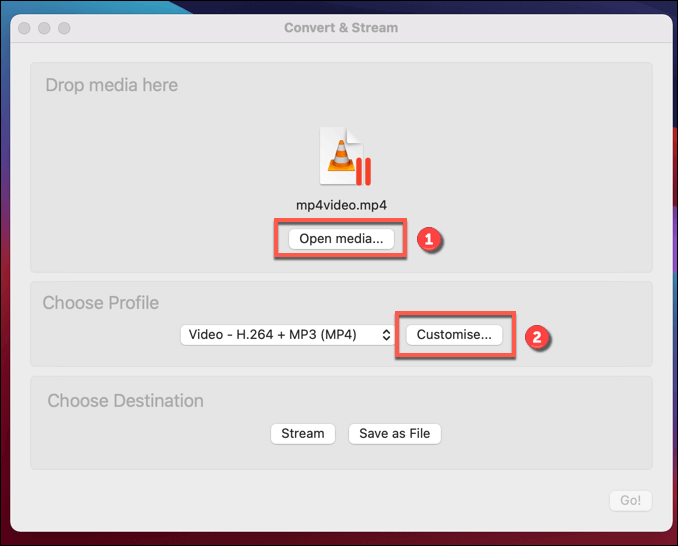
- En la ventana emergente, seleccione códec de audio, luego desmarque la opción audio para eliminar la pista de audio. Seleccione aplicar para aplicar la nueva configuración.
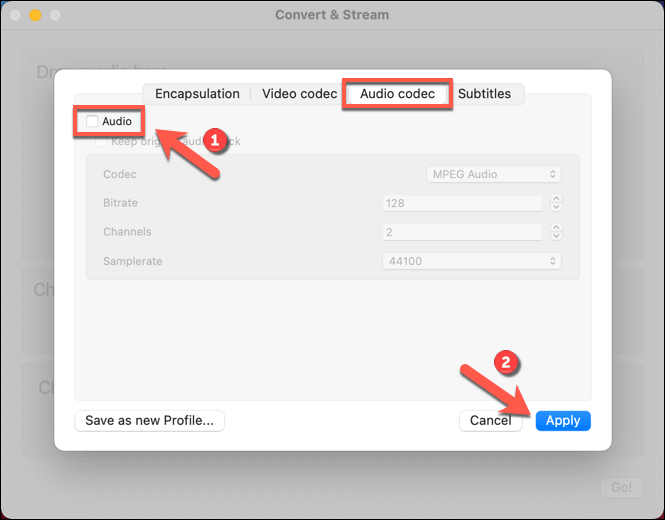
- Con la pista de audio eliminada, seleccione guardar como archivo para confirmar el nuevo nombre de archivo y guardar la ubicación para el archivo de video final sin audio. Una vez confirmado, seleccione guardar para comenzar el proceso de guardado.
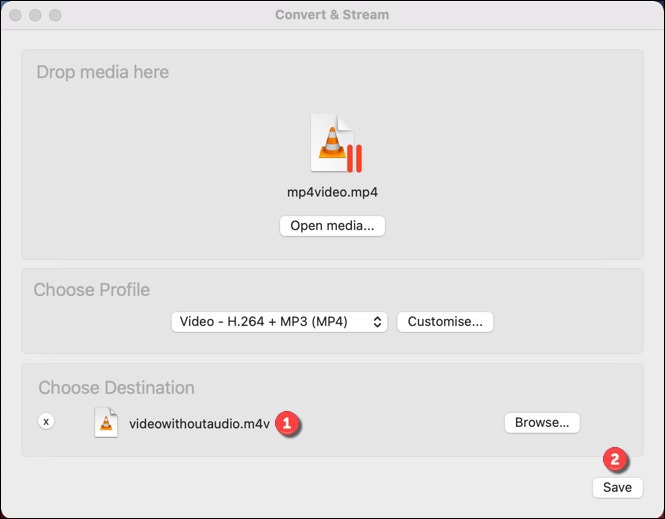
VLC convertirá el archivo en este punto, eliminando la pista de audio y dejando el video intacto. Si selecciona cualquier otra configuración de conversión de video (como cambiar el tipo de archivo de video), se aplicará en este punto.
El archivo de video de origen permanecerá intacto, lo que le permitirá realizar más cambios y repetir el proceso, si lo desea.
Uso de servicios en línea para eliminar audio de video
Si está buscando eliminar el audio del video sin instalar un nuevo software, puede usar varios servicios en línea para hacerlo por usted. Sin embargo, una palabra de advertencia al hacer esto implicará cargar su video en un servidor remoto, donde se ejecutará una secuencia de comandos para eliminar el audio de su video automáticamente.
Hay algunas implicaciones de privacidad que debe considerar antes de hacer esto. Si bien los sitios de edición de videos en línea no deberían retener su video, no está garantizado. Solo debe usar los servicios en línea para la eliminación de audio de videos que no contienen información personal, o para videos que de otro modo estaría feliz de compartir.
- Si bien existen varios servicios en línea para este propósito, uno de los más rápidos y fáciles de usar es AudioRemover. Abra el sitio web de AudioRemover y seleccione examinar para seleccionar su archivo de video. Una vez seleccionado, seleccione cargar video para cargar el archivo al servidor remoto.
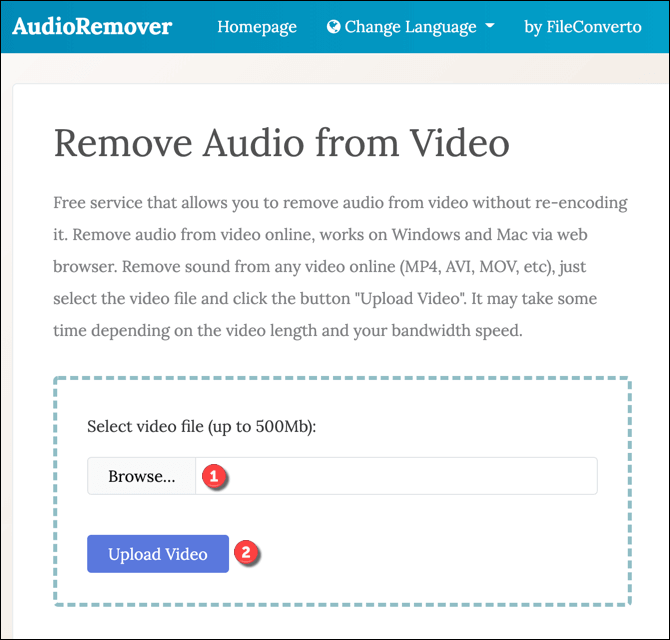
- AudioRemover eliminará la pista de audio inmediatamente una vez que se complete la carga, pero esto puede llevar algún tiempo, según el tamaño del archivo. Una vez completado, seleccione el enlace Descargar archivo para descargar el archivo de video sin audio a su PC. Alternativamente, seleccione una de las opciones para compartir para compartirlo en línea usando las redes sociales o para enviarlo como un correo electrónico. Para eliminar el archivo, seleccione el enlace eliminar archivo ahora.
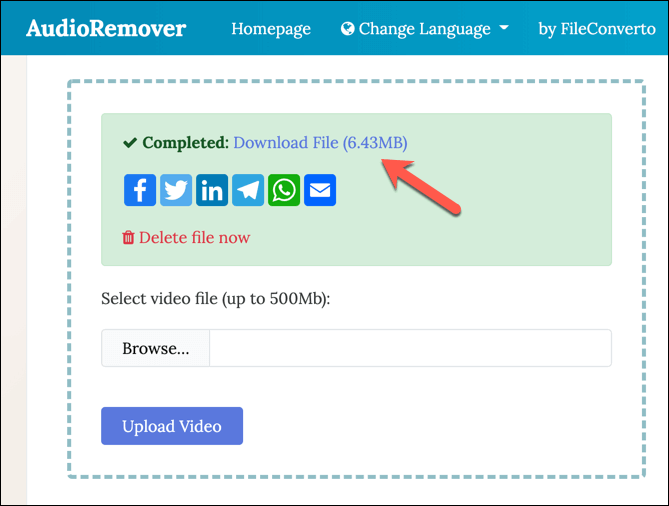
Mejor edición de video en Windows y Mac
Ahora que sabe cómo eliminar el audio de un video en computadoras Windows y Mac, estará en mejores condiciones para mejorar y editar videos con audio deficiente. Puede dejar los videos en silencio o usar un buen editor de video para agregar otra pista de audio, como una canción o un comentario grabado.
Si es nuevo en la edición de videos, hay muchos consejos de edición de videos que puede probar, desde organizar su colección de videos al principio hasta elegir el editor de video adecuado para su PC o Mac. Solo deberá asegurarse de tener una PC o computadora portátil potente para la edición de video, ya que puede exigir mucho a los recursos de su sistema.








